Win7系统下怎么彻底卸载电脑上的软件? Win7系统下彻底卸载电脑上的软件的方法
发布时间:2017-07-04 13:29:57 浏览数:
今天给大家带来Win7系统下怎么彻底卸载电脑上的软件?,Win7系统下彻底卸载电脑上的软件的方法,让您轻松解决问题。
使用Win7旗舰版64位系统时,电脑上的某个软件明明就已经卸载了,为何还会在任务栏通知区域呈现出来呢?究竟怎样才能彻底卸载电脑上的软件?
win7系统下载官网http://m.win7xtxz.net/ 特提供以下方法来解决此问题。若有需要的用户,请按此方法进行操作即可。
一,在开始菜单里点击运行后输入Regedit命令。
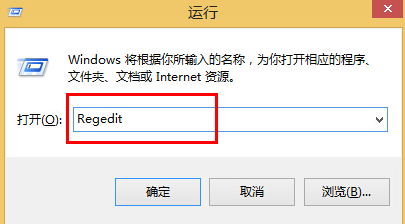
二,在弹出“注册表编辑器”窗口中,依次展开HKEY_CURRENT_USERSoftwareClassesLocal SettingsSoftwareMicrosoftWindowsCurrentVersionTrayNotify
三,在窗口右栏中找到“IconStreams”和“PastIconsStream”两项值后右击它,选择删除。
四,利用组合键ctrl+alt+del打开任务管理器,找到explorer进程并结束该进程。
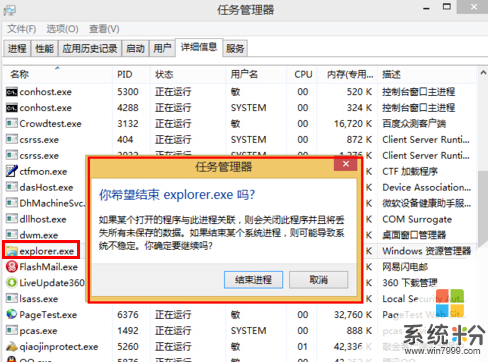
最后重启“Windows资源管理器”即可。
以上就是Win7系统下怎么彻底卸载电脑上的软件?,Win7系统下彻底卸载电脑上的软件的方法教程,希望本文中能帮您解决问题。